Лабораторная работа № 3. Форматирование текста в редакторе Word.
| Что осваивается и изучается? Форматирование текста в текстовом редакторе Word. |
Задание 1. Освойте основные приемы работы в текстовом редакторе Word
Порядок выполнения работы
1. Запустите программу Microsoft Word, пользуясь меню Пуск/Программы/Microsoft Word. На экране появится окно программы Word. Изучите структуру и элементы окна. Для этого необходимо нажать комбинацию клавиш Shift - F 1 и при помощи курсора выделяйте нужные элементы.
2. Сверните и разверните окно программы.
3. Создайте новый документ и затем сверните и разверните окно документа.
4. Научитесь устанавливать и убирать панели инструментов и линейку при помощи команды Вид и с помощью контекстного меню.
5. Установите Линейку и панели Стандартная и Форматирование.
6. Изучите содержимое строки состояния. Выключите и включите отображение строки состояния.
7. Создайте новый документ. В заголовке окна программы появится имя нового документа. Теперь в окне программы Word открыто два документа: Создайте еще один новый документ. Научитесь переключаться между окнами документов и упорядочивать окна всех документов с помощью меню Окно.
8. Закройте окна всех документов.
Задание 2. Форматирование информации в текстовом редакторе Word. Изучите команду Формат, ее подкоманды Шрифт, Абзац, Список.
Создайте новый документ, содержащий копию текста, изображенного на рис. 1.
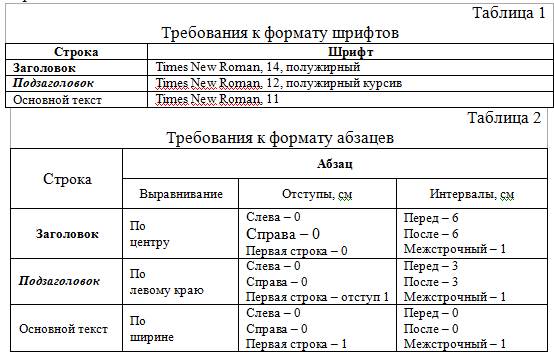
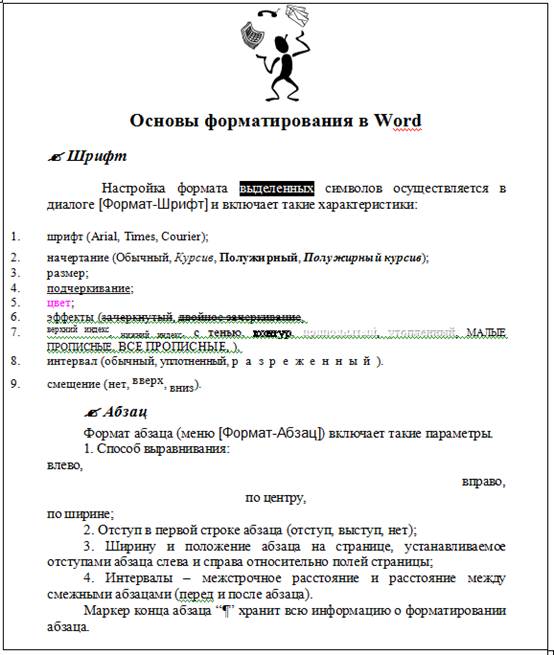
Рис. 1.
Методические указания.
Для вставки специального символа “¶” примените команду Вставка/Символ.
Для нумерации строк необходимо строки выделить и нажать на кнопку нумерация на панели Форматирование.
Задайте следующие параметры страницы с помощью меню Файл/Параметры страницы или линейки: левое – 3,5; правое – 2,5; верхнее – 2; нижнее – 2.
Для вставки рисунка перенесите текущую позицию редактирования в начало текста и создайте новый абзац. Вставьте рисунок при помощи команды Вставка/Рисунок. Установите соответствующие размеры. Выполните команду контекстного меню Формат объекта и сбросьте флажок  Поверх текста на вкладке Положение.
Поверх текста на вкладке Положение.
Для вставки рисунков в начале подзаголовков примените команду Вставка/Символ, выберите необходимый символ из группы Wingdings, вставьте и установите нужный размер его.
Границы абзаца устанавливаются при помощи команды Формат/Абзац или Линейки.
Сохраните документ в своей папке под именем “Лабораторная работа № 3”. Закройте документ и откройте его снова.
Задание 3. Наберите текст, приведенный на рис. 2.
|
Рис.2. Текст оформления титульного листа лабораторной работы
Создайте титульный лист, рамку с отступами (верхнее 1,5; нижнее 1,5; левое правое 2). Для записи текста использовать шрифт Arial 16, текст размещать по центру. Выполнил, принял разместить по левому краю, выровнять с помощью линейки. Год расположить по центру на нижней строке. Для размещения текста по горизонтали также можно использовать и таблицы.
Задание 4. Создайте многоуровневый список, указанный ниже:
Теоретические основы информатики
1. Лабораторная работа №1
1.1. Задание: (название задания из лаб. работы 1)
1.2. Задание
1.3. Задание
1.4. Задание
1.5. Задание
2. Лабораторная работа №2
2.1. Задание: (название задания из лаб. работы 2)
2.2. Задание
2.3. Задание
3. Лабораторная работа №3
3.1. Задание
Методические указания.
Для построения этого списка наберите первую строку и выделите ее. Выполните команды Формат/Список/Многоуровневый и выберите нужный вид списка и нужную нумерацию. Установите курсор в конец первой строки и нажмите клавишу Ввод. Добавленная строка будет иметь тот же уровень вложенности, что и предыдущая. Для увеличения уровня вложенности нажмите клавишу Tab , для уменьшения – Shift + Tab . Последовательно наберите нужные строки, устанавливая нужный уровень вложенности. В случае, если уровень вложенности будет увеличиваться не последовательно, уменьшите размер табуляции по умолчанию до 0,5см.
Этот список можно построить и иначе. Для этого необходимо набрать только текст, нажимая в конце каждой строки клавишу Enter . Выделяя строки, находящиеся ниже первого уровня сдвигаем их вправо на одну или две позиции табулятора ( в зависимости уровня вложенности) с помощью кнопки Увеличить отступ на панели Форматирование или с помощью клавиши Tab. Затем выделяем весь список и выполняем команды Формат/Список /Многоуровневый. Выбираем нужную нумерацию и нажимаем кнопку OK . В случае, если уровень вложенности не будет нужным, уменьшите размер табуляции по умолчанию до 0,5см. повторите предыдущие действия.
Построить многоуровневый список можно и не используя табуляцию. В этом случае строки каждого уровня нужно набирать с помощью подчиненных стилей, например Заголовок 1, Заголовок 2, и заголовок 3.
Задание 5. Создайте отчет по лабораторной работе.
1. Титульный лист (из задания 3)
2. Содержание
2.1 Лабораторная работа №3
2.1.1 Задание 1
2.1.2 Задание 2
2.1.3 Задание 3
Вывод
3. Третий лист Цель, или поставленная задача. Далее решение поставленной цели или задачи (Ваши выполненные задания). Каждое задание выполняется на новом листе, Задание является подзаголовком.
4. После выполненных заданий на новой странице вывод или результаты работы.
5. Каждая страница должна быть пронумерована по центру, титульный лист не нумеруется.








